- Quando utilizzi il collegamento Alt+Tab dopo aver installato Windows 20H2, potresti vedere troppe schede.
- Questo perché Edge è stato integrato in esso, ma c'è un piccolo trucco per cambiarlo.
- Rimani in contatto con tutte le novità su questo fantastico sistema operativo visitando il nostro Hub di Windows 10.
- Se il multitasking è il tuo obiettivo, abbiamo alcuni utili consigli sul software nel Sezione Produttività.
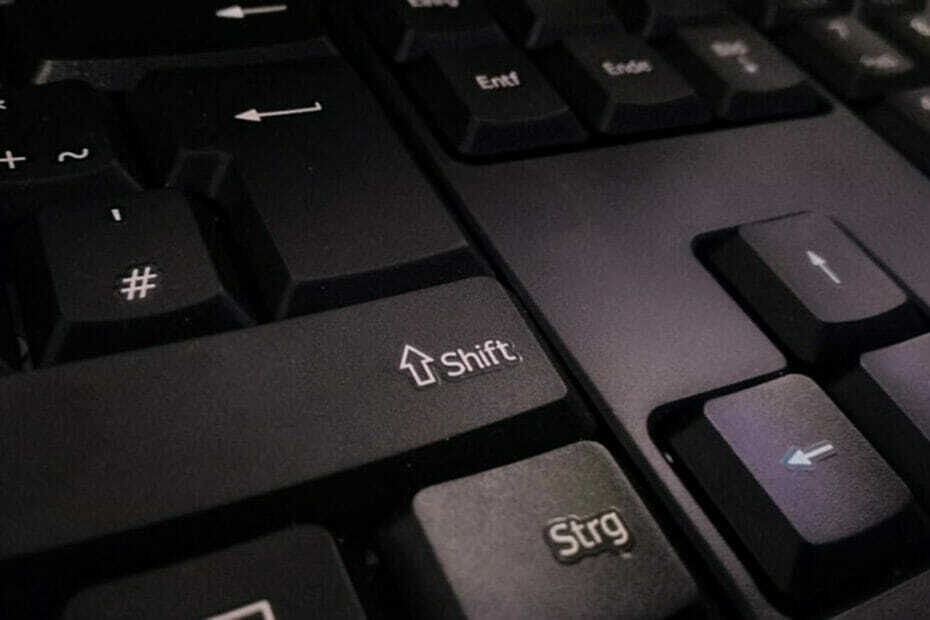
Uno di novità che Microsoft ha introdotto insieme all'aggiornamento di Windows 10 ottobre 2020 è una nuova funzionalità per il Alt+Tab scorciatoia.
Vale a dire, se fino ad ora il tasto di scelta rapida Alt + Tab ti ha permesso di passare da più app o attività in esecuzione, a partire dalla versione 20H2 il pannello multitasking includerà anche le tue schede Edge aperte.
Secondo Microsoft, gran parte di ciò che è stato implementato in questo aggiornamento è stato basato sul feedback degli utenti. Tuttavia, gli utenti sono ora confusi sulla funzione multitasking menzionata.
Oppure, come dice un utente sul Microsoft Edge ufficiale Forum:
Il mio problema è che Edge appaiono così tante schede quando premo Alt+Tab.
Fortunatamente, c'è anche un piccolo trucco che puoi usare per personalizzare il comportamento dei tasti di scelta rapida Alt + Tab dopo questo aggiornamento.
Come posso vedere solo poche schede quando uso la scorciatoia Alt+Tab?
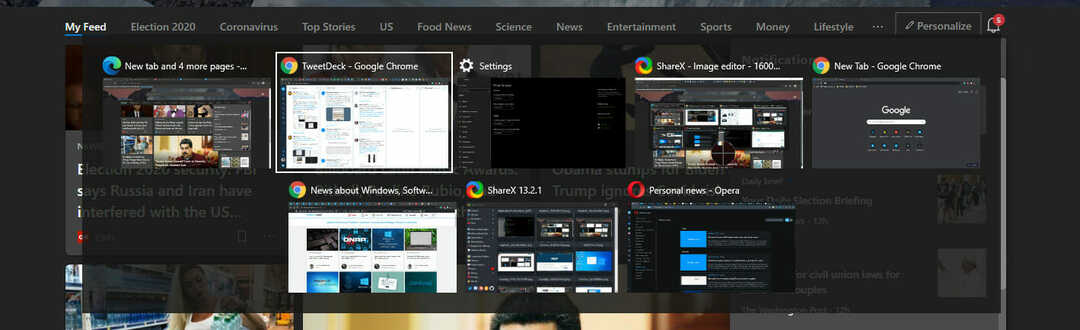
- Apri le impostazioni di Windows.
- Scegliere Sistema.
- Nel riquadro di sinistra, vai a Multitasking.
- Cerca l'opzione che dice Premendo Alt+Tab viene mostrato... e apri il menu a tendina.
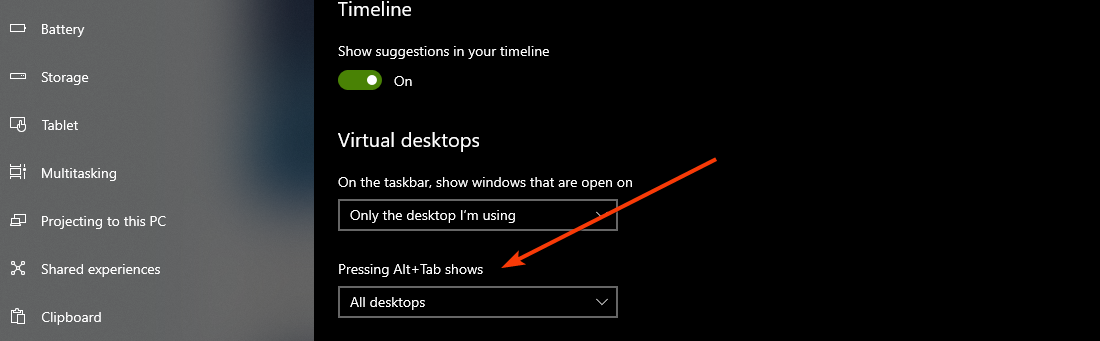
- Qui, scegli tra una delle opzioni:
- Apri finestre e tutte le schede in Edge
- Apri Windows e le 5 schede più recenti in Edge
- Apri finestre e 3 schede più recenti in Edge
- Solo finestre aperte.
E questo dovrebbe fare il trucco e limitare il numero di schede che vedi quando usi la scorciatoia Alt + Tab.
La scorciatoia Alt + Tab non funziona affatto in Windows? Ecco 7 soluzioni pratiche.
Tieni presente che, a parte questo tipo di confusione dopo l'installazione dell'ultimo aggiornamento di Windows 10, molti utenti hanno segnalato vari problemi.
Su questa nota, potresti trovare utile il nostro articolo esaustivo che affronta alcuni dei blocchi segnalati finora sui forum e correzioni utili.
Qual è la tua opinione sugli aggiornamenti che Microsoft ha implementato nella versione 20h2? Dicci nella sezione commenti.

